Forfatter:
Marcus Baldwin
Opprettelsesdato:
20 Juni 2021
Oppdater Dato:
1 Juli 2024
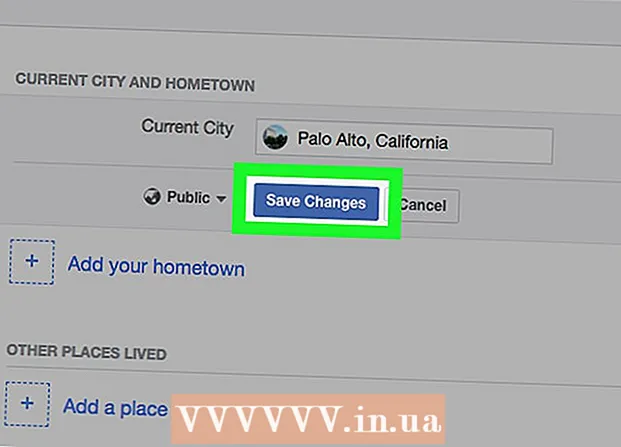
Innhold
I denne artikkelen viser vi deg hvordan du endrer din nåværende bostedsby på Facebook.
Trinn
Metode 1 av 3: iPhone
 1 Start Facebook. Klikk på ikonet i form av en hvit bokstav "F" på en blå bakgrunn.
1 Start Facebook. Klikk på ikonet i form av en hvit bokstav "F" på en blå bakgrunn. - Hvis du ennå ikke er logget inn på Facebook, skriver du inn e -postadressen din (eller telefonnummeret) og passordet, og klikker deretter Logg på.
 2 Trykk på ☰. Du finner dette ikonet i nedre høyre hjørne.
2 Trykk på ☰. Du finner dette ikonet i nedre høyre hjørne.  3 Trykk på navnet ditt. Det er øverst på skjermen.
3 Trykk på navnet ditt. Det er øverst på skjermen.  4 Rull nedover siden og klikk på Informasjon. Du finner dette alternativet over tekstboksen Status for Chronicle.
4 Rull nedover siden og klikk på Informasjon. Du finner dette alternativet over tekstboksen Status for Chronicle.  5 Klikk på Hvor bor du. Det er øverst på skjermen.
5 Klikk på Hvor bor du. Det er øverst på skjermen.  6 Trykk på pilen ved siden av bostedsbyen. Du finner dette alternativet i Steder du bodde øverst på skjermen.
6 Trykk på pilen ved siden av bostedsbyen. Du finner dette alternativet i Steder du bodde øverst på skjermen.  7 Trykk på Endre bosted. Dette alternativet er på menyen.
7 Trykk på Endre bosted. Dette alternativet er på menyen. - Klikk på "Tilgjengelig" for å skjule bostedsbyen din på profilen din.
 8 Trykk på bynavnet ditt i bydelen. Det er øverst på skjermen.
8 Trykk på bynavnet ditt i bydelen. Det er øverst på skjermen. - Hvis du bestemmer deg for å skjule bostedsbyen i profilen din, klikker du på "Bare meg" øverst i vinduet "Hvem ser dette". Endringene blir lagret.
 9 Skriv inn navnet på bostedsbyen din. Når du skriver et navn, vises verktøytips under tekstboksen.
9 Skriv inn navnet på bostedsbyen din. Når du skriver et navn, vises verktøytips under tekstboksen.  10 Trykk på bynavnet i listen over forslag under tekstboksen.
10 Trykk på bynavnet i listen over forslag under tekstboksen. 11 Trykk på Lagre. Bostedsbyen som vises i infodelen i profilen din, vil bli oppdatert.
11 Trykk på Lagre. Bostedsbyen som vises i infodelen i profilen din, vil bli oppdatert.
Metode 2 av 3: Android
 1 Start Facebook. Klikk på ikonet i form av en hvit bokstav "F" på en blå bakgrunn.
1 Start Facebook. Klikk på ikonet i form av en hvit bokstav "F" på en blå bakgrunn. - Hvis du ennå ikke er logget inn på Facebook, skriver du inn e -postadressen din (eller telefonnummeret) og passordet, og klikker deretter Logg på.
 2 Trykk på ☰. Du finner dette ikonet i øvre høyre hjørne.
2 Trykk på ☰. Du finner dette ikonet i øvre høyre hjørne.  3 Trykk på navnet ditt. Det er øverst på skjermen.
3 Trykk på navnet ditt. Det er øverst på skjermen.  4 Rull nedover siden og klikk på Informasjon. Du finner dette alternativet over tekstboksen Status for Chronicle.
4 Rull nedover siden og klikk på Informasjon. Du finner dette alternativet over tekstboksen Status for Chronicle.  5 Klikk på Hvor bor du. Det er øverst på skjermen.
5 Klikk på Hvor bor du. Det er øverst på skjermen.  6 Trykk på pilen ved siden av bostedsbyen. Du finner dette alternativet i Steder du bodde øverst på skjermen.
6 Trykk på pilen ved siden av bostedsbyen. Du finner dette alternativet i Steder du bodde øverst på skjermen.  7 Trykk på Endre bosted. Dette alternativet er på menyen.
7 Trykk på Endre bosted. Dette alternativet er på menyen. - Klikk på "Tilgjengelig" for å skjule bostedsbyen din på profilen din.
 8 Trykk på navnet på bostedsbyen din i bostedsbydelen. Det er øverst på skjermen.
8 Trykk på navnet på bostedsbyen din i bostedsbydelen. Det er øverst på skjermen. - Hvis du bestemmer deg for å skjule bostedsbyen i profilen din, klikker du på "Bare meg" øverst i vinduet "Hvem ser dette". Endringene blir lagret.
 9 Skriv inn navnet på bostedsbyen din. Når du skriver et navn, vises verktøytips under tekstboksen.
9 Skriv inn navnet på bostedsbyen din. Når du skriver et navn, vises verktøytips under tekstboksen.  10 Trykk på bynavnet i listen over forslag under tekstboksen.
10 Trykk på bynavnet i listen over forslag under tekstboksen. 11 Trykk på Lagre. Bostedsbyen som vises i infodelen i profilen din, vil bli oppdatert.
11 Trykk på Lagre. Bostedsbyen som vises i infodelen i profilen din, vil bli oppdatert.
Metode 3 av 3: Facebook -nettsted
 1 Åpne opp Facebook -nettsted. Hvis du allerede er logget på Facebook, åpnes nyhetsfeeden din.
1 Åpne opp Facebook -nettsted. Hvis du allerede er logget på Facebook, åpnes nyhetsfeeden din. - Hvis du ikke allerede er logget på Facebook -kontoen din, skriver du inn e -postadressen din (eller telefonnummeret) øverst til høyre, og klikker deretter Logg på.
 2 Klikk på navnet ditt. Du finner den i øvre høyre hjørne.
2 Klikk på navnet ditt. Du finner den i øvre høyre hjørne.  3 Klikk på Informasjon. Du finner dette alternativet under profilomslaget.
3 Klikk på Informasjon. Du finner dette alternativet under profilomslaget.  4 Klikk på Steder der du bodde. Du finner dette alternativet i venstre rute.
4 Klikk på Steder der du bodde. Du finner dette alternativet i venstre rute.  5 Hold markøren over delen Gjeldende by. Den bør inneholde byen som vises på Facebook -siden din. Flere alternativer vises til høyre for bynavnet.
5 Hold markøren over delen Gjeldende by. Den bør inneholde byen som vises på Facebook -siden din. Flere alternativer vises til høyre for bynavnet.  6 Klikk på Rediger. Du finner dette alternativet til høyre for Current City.
6 Klikk på Rediger. Du finner dette alternativet til høyre for Current City. - For å skjule den nåværende byen på profilen din, klikk på ikonet til venstre for "Rediger".
 7 Klikk på tekstboksen. Du finner den i "Gjeldende by" øverst på siden "Informasjon".
7 Klikk på tekstboksen. Du finner den i "Gjeldende by" øverst på siden "Informasjon". - For å skjule bostedsbyen din, klikk på nedoverpilen til venstre for Lagre endringer og velg Bare meg.
 8 Skriv inn navnet på bostedsbyen din. Når du skriver et navn, vises verktøytips under tekstboksen.
8 Skriv inn navnet på bostedsbyen din. Når du skriver et navn, vises verktøytips under tekstboksen.  9 Klikk på navnet på bostedsbyen din i listen over ledetråder under tekstboksen.
9 Klikk på navnet på bostedsbyen din i listen over ledetråder under tekstboksen. 10 Klikk på Lagre endringer. Bostedsbyen som vises i infodelen i profilen din, vil bli oppdatert.
10 Klikk på Lagre endringer. Bostedsbyen som vises i infodelen i profilen din, vil bli oppdatert.
Tips
- Oppdatering av bostedsbyen din vil endre annonsene du ser, og Facebook vil foreslå andre venner for deg.
Advarsler
- Bostedsbyen din kan sees av andre brukere i Find My Friends Facebook -mobilappen (hvis den er aktivert). Denne byen bestemmes av GPS og kan ikke endres manuelt.



